윈도우10 파일탐색기 사진 미리보기 안뜰때 해결방법
윈도우10 파일탐색기 사진 미리보기 안뜰때 해결방법
데스크탑 pc 및 노트북 등 파일탐색기를 실행 후 사진파일을 고를 때 이미지의 미리보기 썸네일을 보고 고르는 작업을 자주하느데 갑자기 윈도우 파일탐색기에서 이미지 미리보기 안뜨기 시작했다면 컴퓨터 가상메모리가 부족한 경우를 의심해볼 수 있습니다. 썸네일 미리보기는 컴퓨터 메모리를 많이 차지 하기 때문에 특히 인터넷 창을 많이 실행했다면 안뜨느경우가 많으면 처음부터 미리보기 사진이 안 뜬다면 뜨도록 설정하는 방법을 알아보겠습니다.

반대로 사진 미리보기로 인해 컴퓨터가 너무 느려진다면 이 기능을 꺼주는것도 좋습니다.
구글 크롬 응답없음 멈춤 - 컴퓨터 과부화 인터넷 느려짐 해결
구글 크롬 응답없음 멈춤 - 컴퓨터 과부화 인터넷 느려짐 해결 인터넷 브라우저 중 구글 크롬 브라우저를 사용하는 경우 그나마 다른 마이크로소프트엣지에 비하면 리소스를 적게 먹지만 그래
jab-guyver.co.kr
윈도우11 시스템 메모리 부족 리소스 - 가상메모리 설정 및 최적화
윈도우11 시스템 메모리 부족 리소스 - 가상메모리 설정 및 최적화 노트북이나 데스크탑 PC 컴퓨터에서 속도를 담당하는 부분은 기본적으로 CPU나 메모리카드, 그리고 하드디스크의 읽기 쓰기 속
jab-guyver.co.kr
파일탐색기 사진 미리보기 안뜨는 상황

우선 현재 파일탐색기에서 이미지 미리보기가 뜨지 않는 상황입니다.
참고로 webp 확장자 이미의 경우 일반뷰어가 설치되어 있지 않다면 미리보기 썸네일이 뜨지 않으며 webp 이미지의 경우 꿀뷰 등을 설치하면 미리보기가 활성화됩니다.

우선 보기탭에서 미리보기창과 함께 아이콘 크기를 아주 큰 아이콘으로 설정되어 있는지 확인합니다.

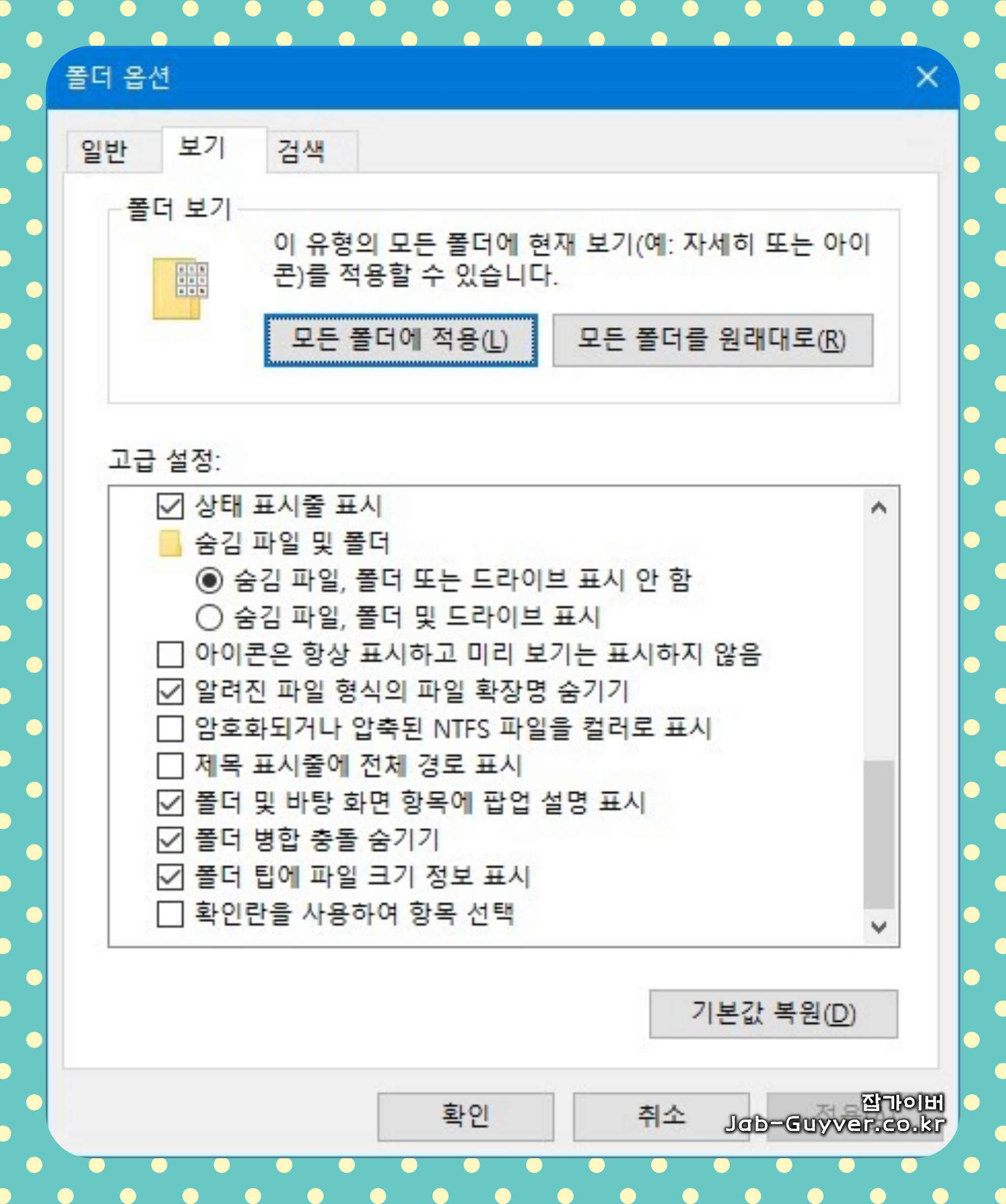
다음 폴더옵션으로 들어가 아이콘은 항상 표시하고 미리보기는 표시하지 않음을 체크해제했는지 확인합니다.
만약 옵션아이콘이 선택 안된다면 현재 컴퓨터 메모리가 부족한 확률이 높으며 이 경우 현재 실행되고 있는 프로그램 중 리소스 높은 프로그램을 강제로 종료합니다.

다른방법으로는 파일 -> 폴더 및 검색옵션변경으로 들어갑니다.


미리보기에 파일아이콘 표시와 아이콘은 항상 표시하고 미리보기는 표시하지 않음 모두 체크를 해제합니다.
체크해제가 되었는데도 미리보기 사진이 안뜬다면 체크 후 적용을 눌러준 다음 다시 체크해제를 해봅니다.
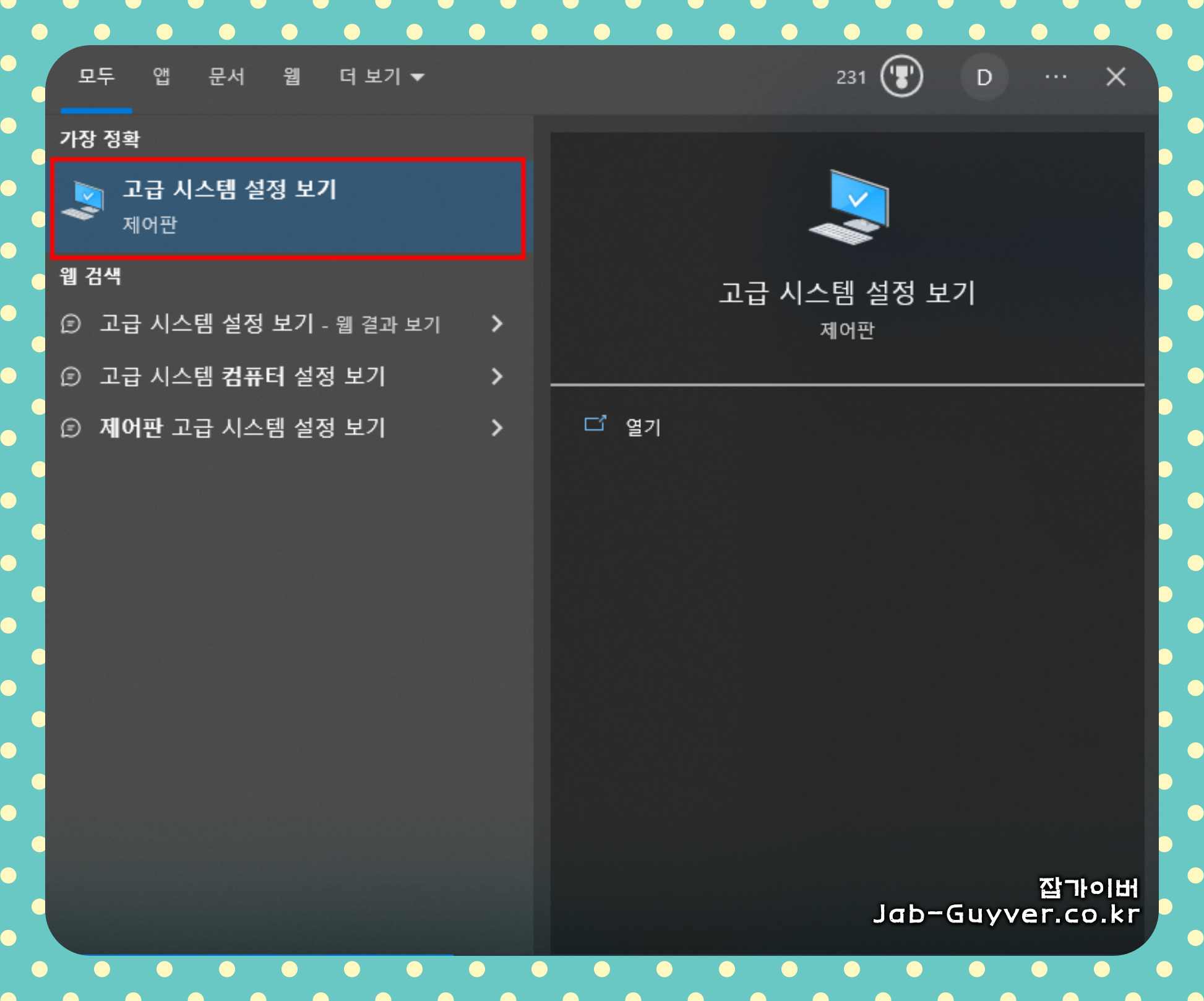
다음 고급 시스템 설정보기로 들어갑니다.
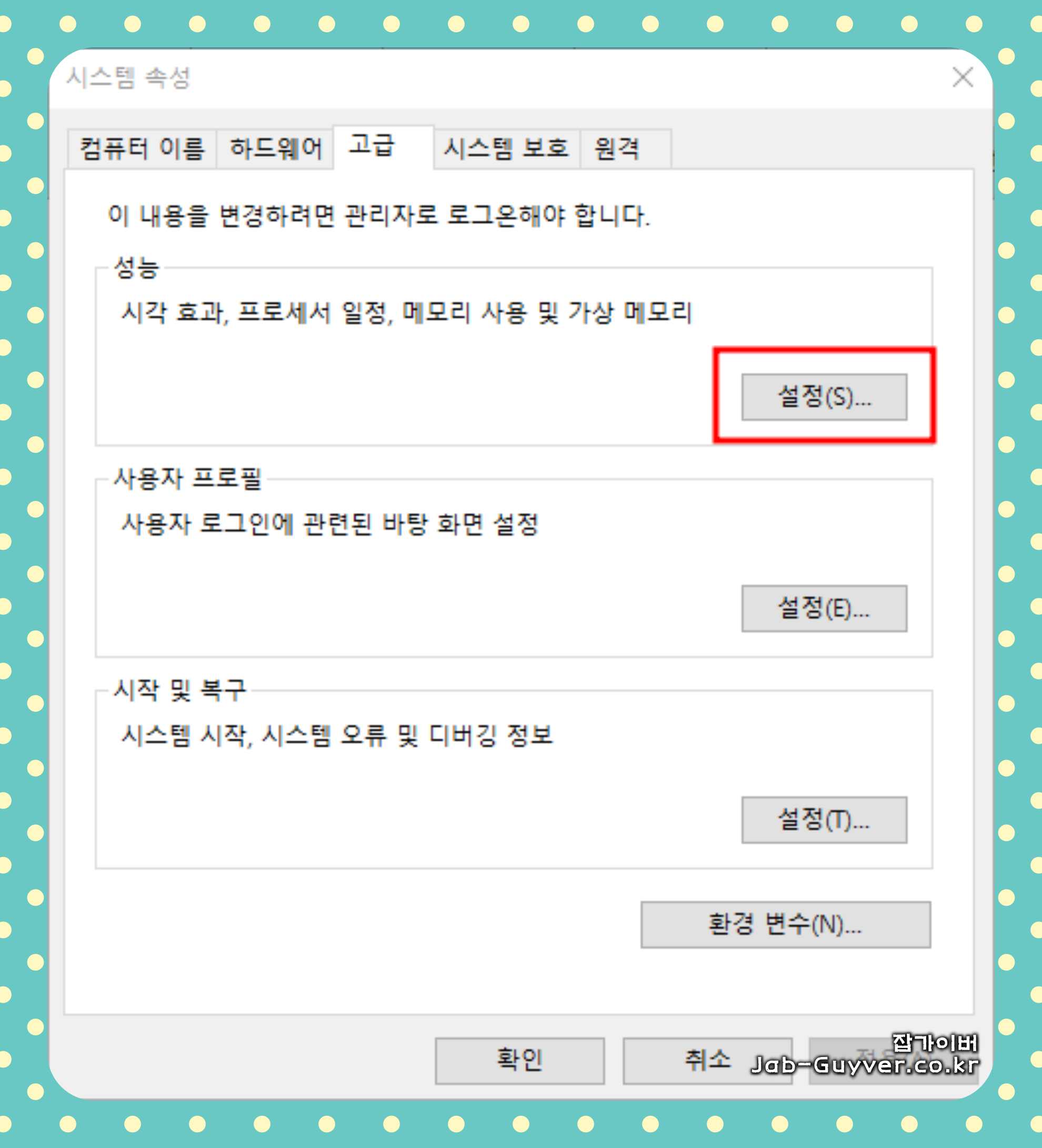

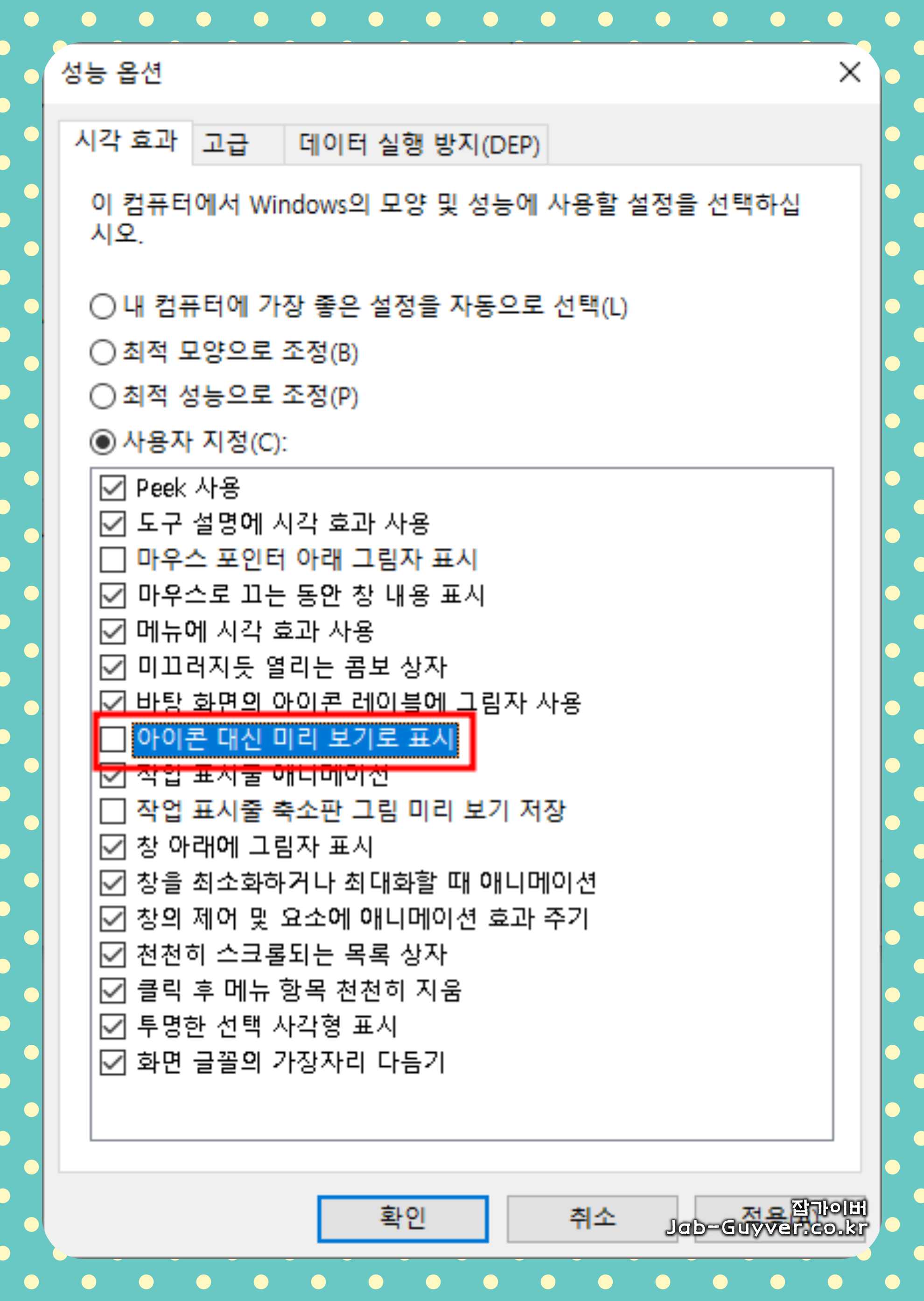
고급 시각 효과 설정에서 아이콘 대신 미리 보기로 표시를 체크해제합니다.
이후에도 파일탐색기에서 이미지 미리보기 썸네일이 안보여진다면 컴퓨터를 재부팅하고 이미지 뷰어로 알씨나 꿀뷰등을 추가로 설치해봅니다.
손상된 윈도우 복구 설치
간혹 윈도우 설치파일이 손상되어 제대로 작동하지 않는 경우 손상된 파일을 찾아 자동으로 복구를 진행합니다.

명령프롬프트 관리자권한으로 실행 한 뒤 아래 명령어를 입력합니다.
sfc /scannow그럼 손상된 파일을 찾아 복구하는데 시간이 오래 소요되지만 대부분의 문제가 해결됩니다
레지스트리 편집기 수정
마지막으로 윈도우 레지스트리 편집기를 통해 미리보기 안나오는 문제를 해결합니다.

윈도우 키 + R을 눌러 실행창에 REDGEDIT 입력 후 확인을 눌러줍니다.
HKEY_CURRENT_USER₩Software₩Classes₩Local Settings₩Software₩Microsoft₩Windows₩Shell위 경로로 이동 후 BagMRU 폴더와 Bags 두개 폴더를 모두 삭제합니다.

다음 Shell 폴더에 새로 만들기 -> DWORD (32비트)값을 추가합니다.
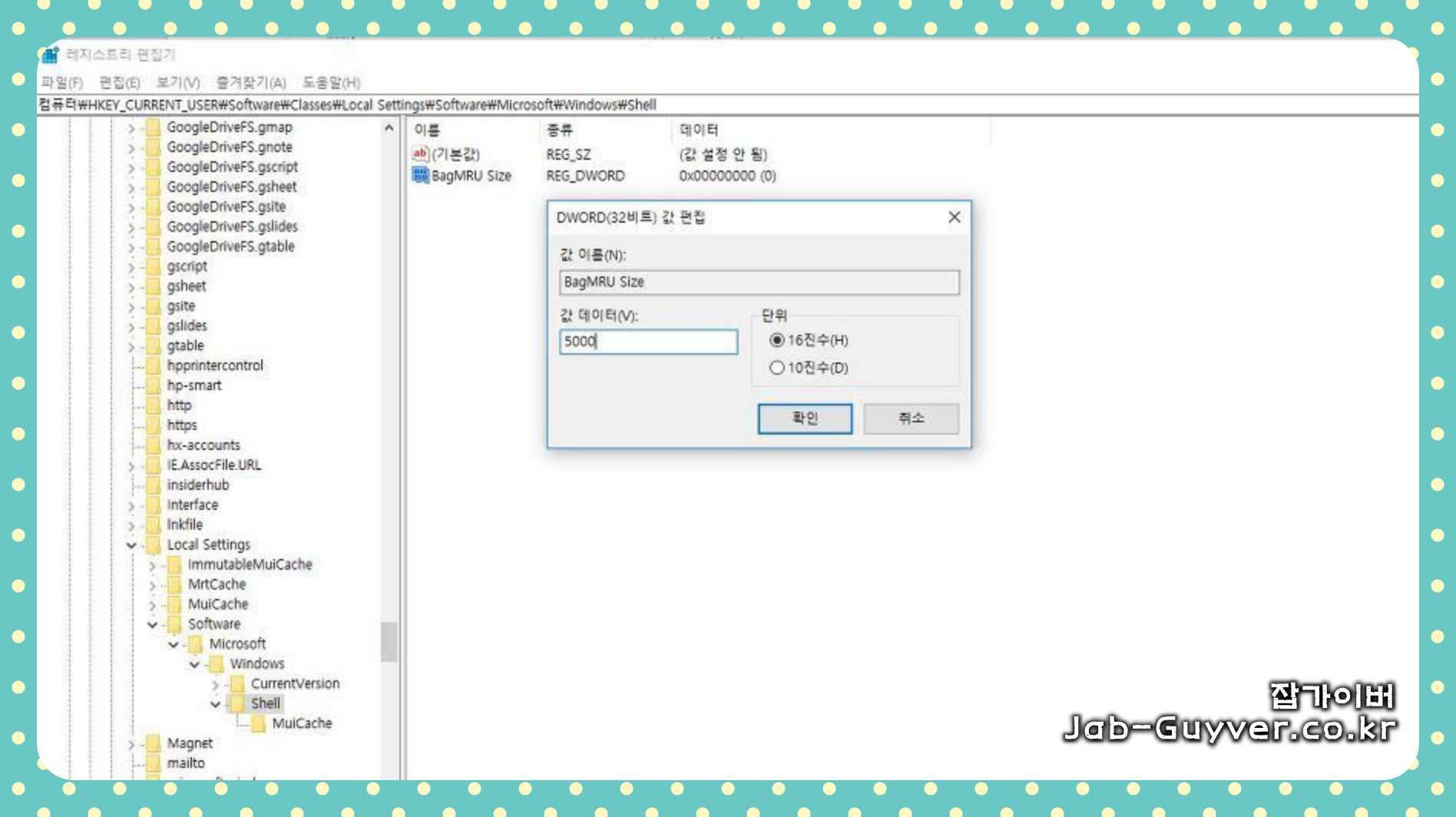
- 값이름 : BagMRU Size
- 값 데이터 : 5000
- 단위 : 16진수
삭제한 레지스트리를 다시 새로 만들어 준 다음 아래 경로로 들어가 BagMRU 폴더와 Bags 폴더를 똑같이 삭제해줍니다.
HKEY_CURRENT_USER₩Software₩Microsoft₩Windows₩Shell이후 컴퓨터를 재부팅하면 파일탐색기에서 미리보기 이미지가 안뜨는 문제가 해결됩니다.
'IT 리뷰 > 윈도우 Tip' 카테고리의 다른 글
| 윈도우10 프린터 대기열 삭제안됨 - 인쇄오류 해결 (0) | 2023.08.17 |
|---|---|
| 해외직구 노트북 A/S 및 워런티 규정 비교: HP, Dell, ASUS, Lenovo, LG, Samsung (0) | 2023.08.01 |
| 영어자막 한글 한국어 자동번역 - SRT, SMI 번역기 (0) | 2023.07.27 |




댓글